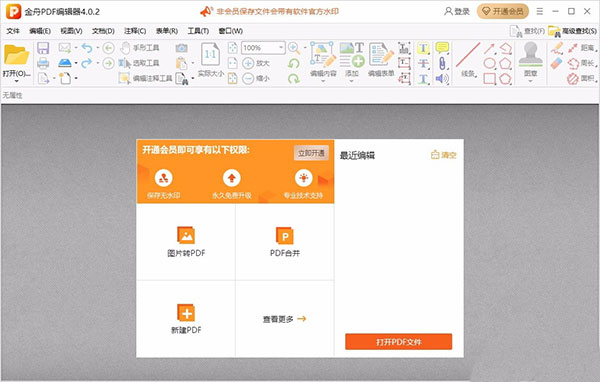
功能特色
1、PDF文档编辑轻松编辑PDF文本、图像,添加自定义图形,操作简单,PDF编辑轻轻松松
2、PDF文档注释
强大而且知识兔简单易用的PDF编辑器只需要几次知识兔点击即可标记注释
3、PDF文档签名
可以超快速度签名文档,而且知识兔很简单很容易为您的PDF签署个性化签名
4、删除PDF页面
可以任意选中PDF文档页面进行删除,实现PDF文档无需页面删除操作
5、插入PDF页面
可随意插入PDF页面文档,实现PDF内容拼接插入,轻松完善您的PDF文件
6、新建PDF文档
拥有新建PDF功能,可从文件、富文本图像等创建PDF文件,实现PDF轻松创建
7、填写PDF文件
填写PDF表单将会给您分享更好的体验和更快速的填写方式
8、合并PDF文档
拥有合并PDF文档功能,可将多个PDF文档合并成一个,轻松整理您的PDF文件
金舟PDF编辑器怎样在PDF文档中添加图片
第一步、知识兔双击打开软件,可选择新建PDF或者打开PDF文件;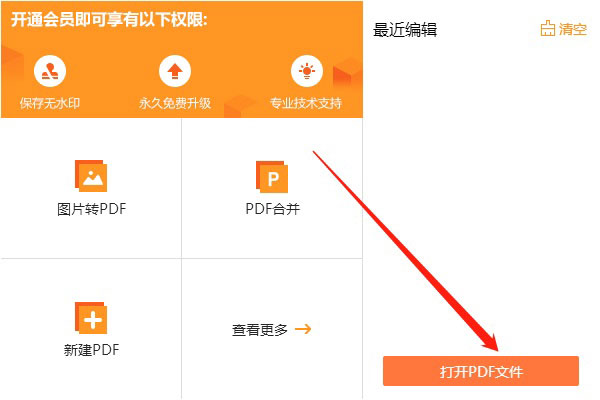
第二步、接着,知识兔点击菜单栏中的“文档”-“插入页面”-“插入图像”;
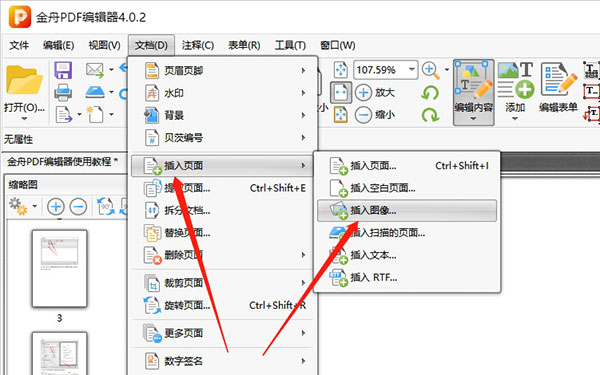
第三步、在弹出的窗口中,知识兔点击左上角的“添加文件”将所有图片添加进来,再设置目标位置,知识兔点击“确定”就可以了;
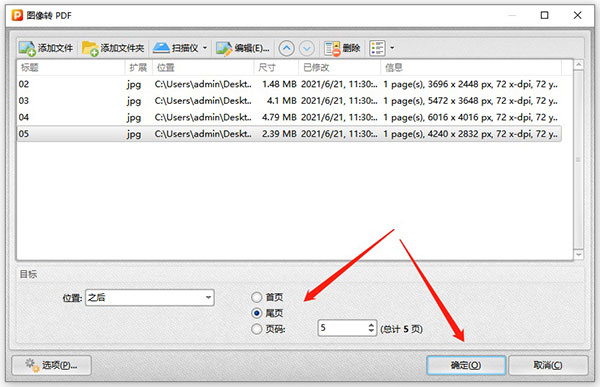
第四步、如图,图片就成功添加到PDF文档中了;
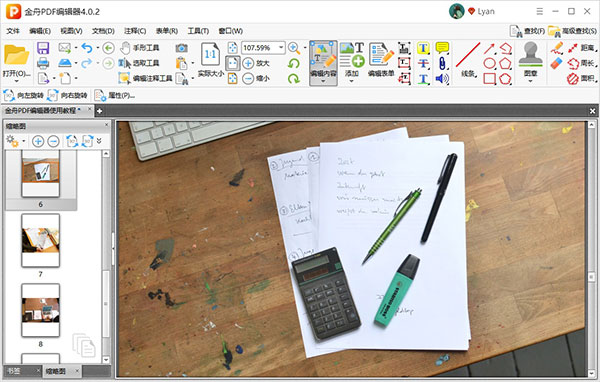
第五步、知识兔点击选中图片可调整它的大小和透明度;
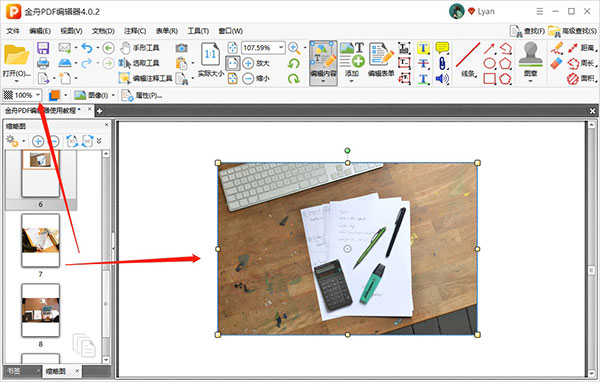
第六步、完成后,记得知识兔点击保存哦,要不然刚刚的操作就无效!
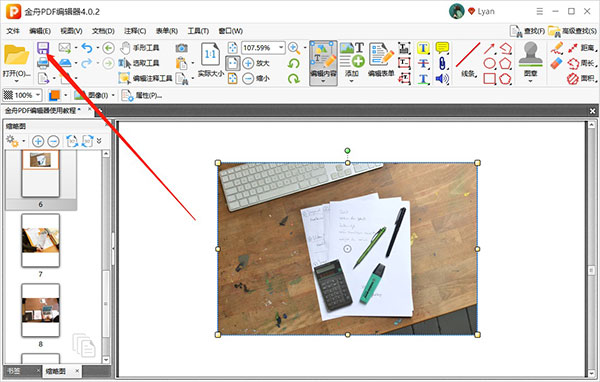
金舟PDF编辑器怎么编辑PDF文档中的文字颜色
第一步、打开软件后,知识兔点击此处打开需要编辑的文档;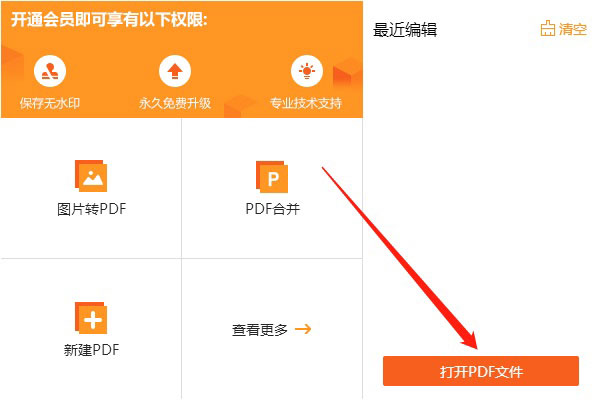
第二步、在菜单栏中,知识兔点击选择“编辑内容”-“仅文本”;
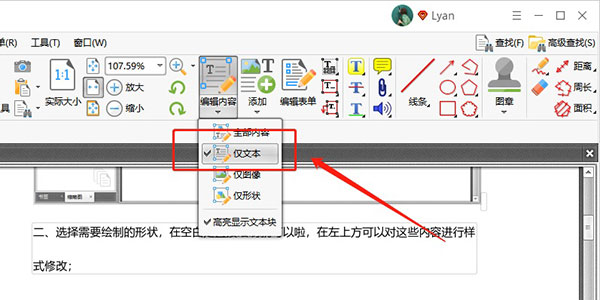
第三步、然后知识兔点击文本框,知识兔选择文字;
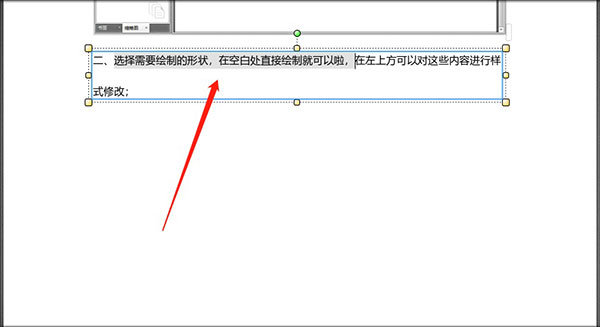
第四步、在左上角,知识兔选择需要更改的颜色;
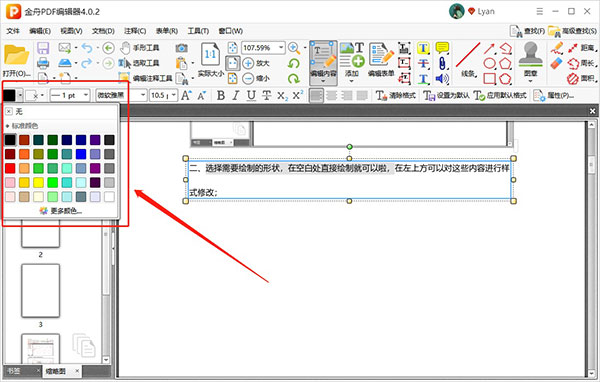
第五步、完成后,记得知识兔点击保存哦!
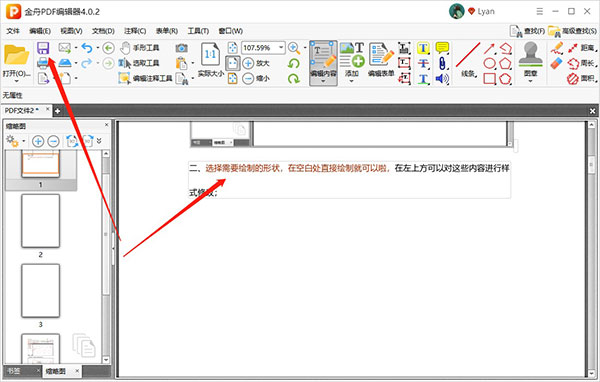
常见问题
1、如何旋转PDF页面?答:先用编辑器打开该文档,知识兔选择"文档"-“旋转页面”,就可以将页面进行旋转了;快捷键是Ctrl+Shift+R
2、文件的保存位置在哪里?如何设置统一路径?
答:用编辑器创建的文档,可在“文件”-“保存到”中设置统一保存路径
3、编辑好的PDF可以通过E-mail传送给好友吗?
答:可以的,编辑好的文档保存后知识兔点击“文件”-“用E-mail发送”就可以了
4、为什么导出的文件会带有软件水印?
答:非VIP会员,知识兔使用编辑器导出的文档都会带有软件官方水印的
5、如何购买VIP会员?
答:打开软件后,知识兔点击账户名称,知识兔选择开通会员,即可在跳转出来的页面中选择购买套餐,分别有一个月、一年或者永久等的套餐选项,成为VIP会员后即可享受会员尊享特权>
下载仅供下载体验和测试学习,不得商用和正当使用。
下载体验